Thủ Thuật
Phần mềm đọc file XML – iTaxViewer
Bạn đang muốn nộp tờ khai thuế trực tuyến, và cần dùng phần mềm hỗ trợ kê khai HTKK để có thể xuất ra file báo cáo dạng XML, để đọc được định dạng này thì bạn cần phải dùng phần mềm iTaxViewer. Bài viết sau đây, PKMacbook.com sẽ hướng dẫn các bạn tải phần mềm đọc file XML– iTaxViewer một cách đơn giản và nhanh chóng nhất.
| ✅ XML | ⭐ Là viết tắt của Extensible Markup Language hay còn gọi là ngôn ngữ đánh dấu mở rộng.
– File xml cho phép bạn tạo biểu tượng đánh dấu riêng để mô tả nội dung được sử dụng nhằm phục vụ cho các dịch vụ của website về các lĩnh vực như thuế, kế toán… |
| Ưu điểm của ItaxViewer | – Sử dụng hoàn toàn miễn phí.
– Phần mềm có thiết kế đơn giản với giao diện thân thuộc để người dùng dễ sử dụng. – Thao tác thực hiện các tính năng đơn giản, giúp bạn tiết kiệm thời gian hay tránh được những sai sót khi thực hiện. – Những hạn chế của phiên bản cũ sẽ được khắc phục khi ra phiên bản mới. |
1. Tải phần mềm về máy
Để tải phần mềm về máy bạn truy cập vào đường link: http://nhantokhai.gdt.gov.vn/ihtkk_nnt/home_public.jsp
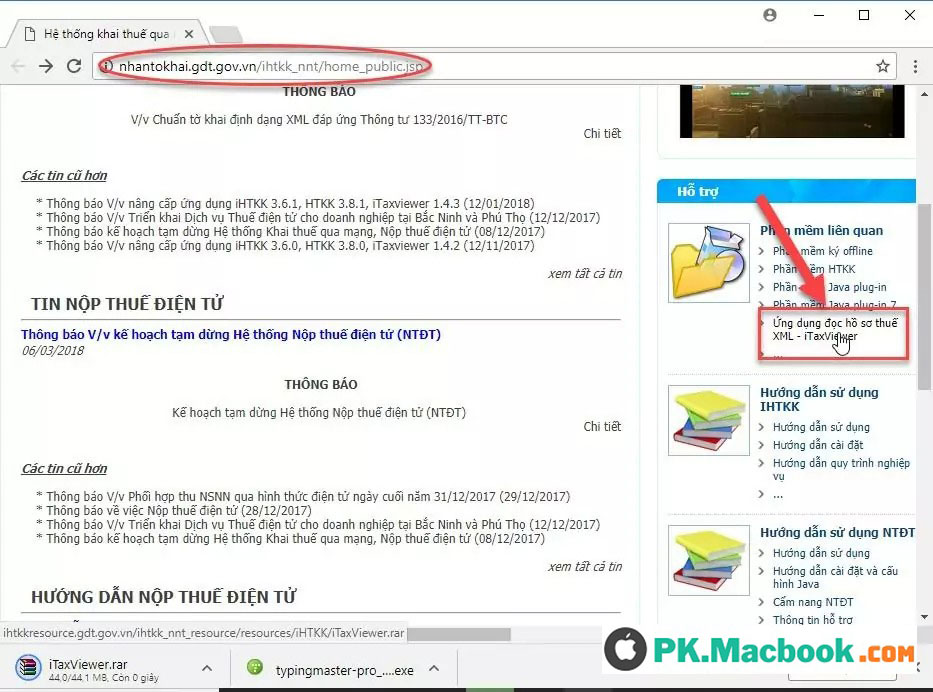
2. Cài đặt phần mềm
Sau khi tải phần mềm về máy tiến hành cài đặt phần mềm theo các bước sau:
Bước 1: Sau khi cài đặt phần mềm thành công, chuột phải vào biểu tượng phần mềm -> Run as administrator:
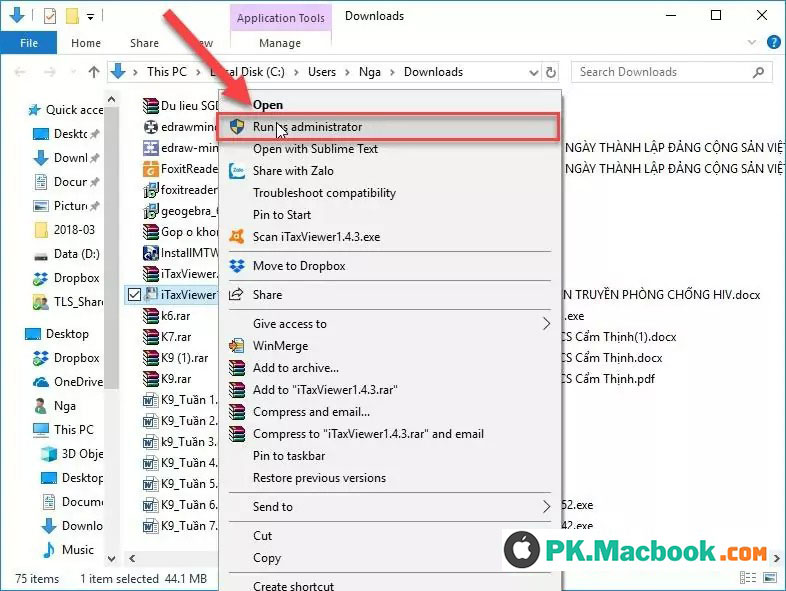
Bước 2: Kích chọn Next tiếp tục cài đặt:
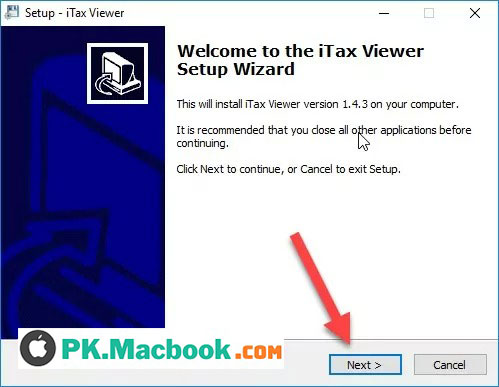
Bước 3: Lựa chọn đường dẫn lưu file cài đặt, bạn nên để mặc định -> chọn Next:
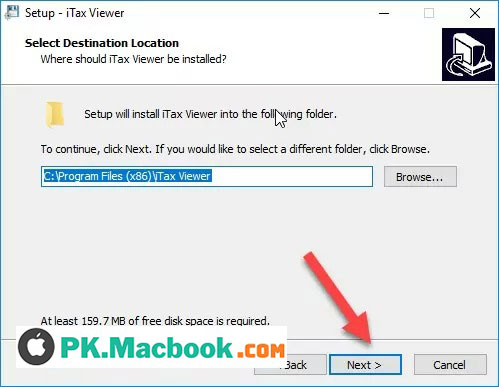
Bước 4: Lựa chọn tên thư mục chứa file cài đặt, bạn nên để mặc định -> chọn Next:
Bước 5: Kích chọn Next tiếp tục cài đặt:
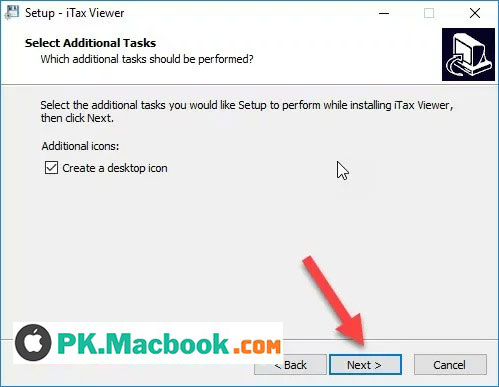
Bước 6: Kích chọn Install để bắt đầu quá trình cài đặt:
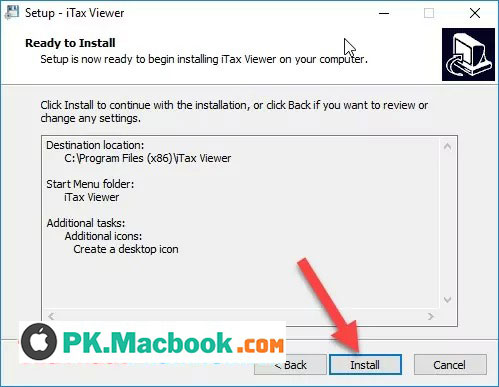
Cuối cùng kích chọn Finish hoàn thành quá trình cài đặt, biểu tượng phần mềm hiển thị trên nền Desktop.
3. Sử dụng iTaxViewer đọc file XML
Bước 1: Chuột phải vào biểu tượng phần mềm chọn Open:
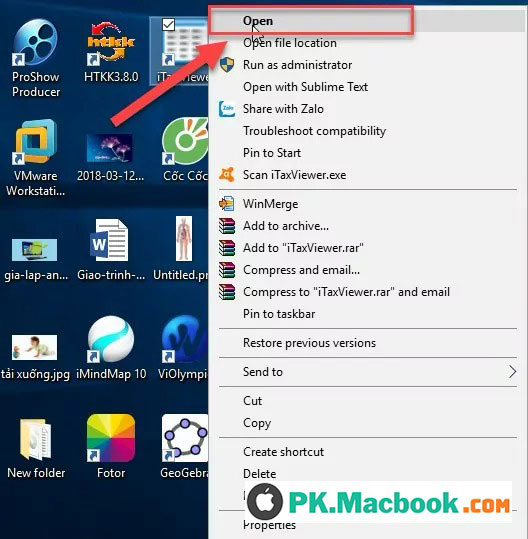
Bước 2: Giao diện phần mềm hiển thị như hình dưới, kích chọn biểu tượng mở tệp hồ sơ để đọc file có định dạng .xml:

Bước 3: Lựa chọn đường dẫn tới file có định dạng xml -> Open:
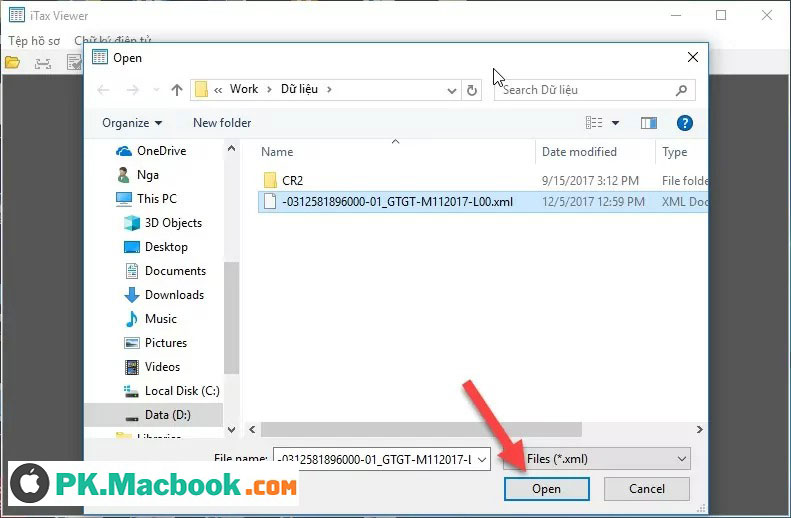
Kết quả định dạng .xml được mở trên iTaxViewer:
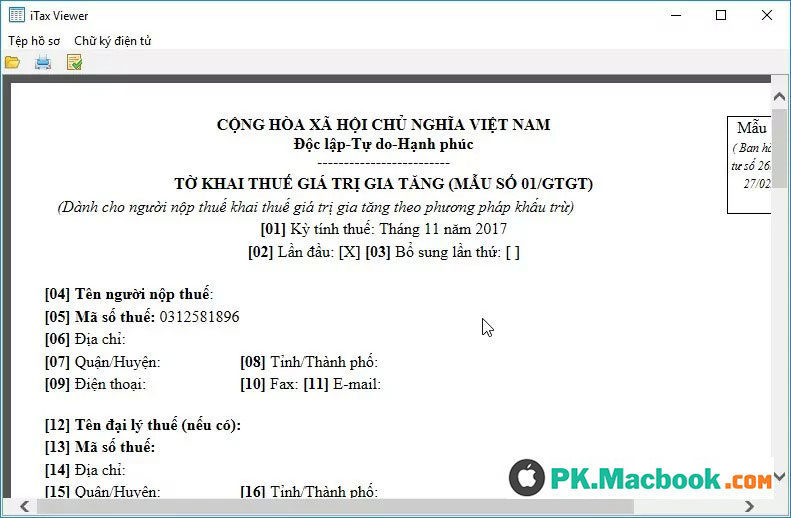
Ngoài ra bạn có thể lựa chọn tính năng In hồ sơ để in file vừa mở:
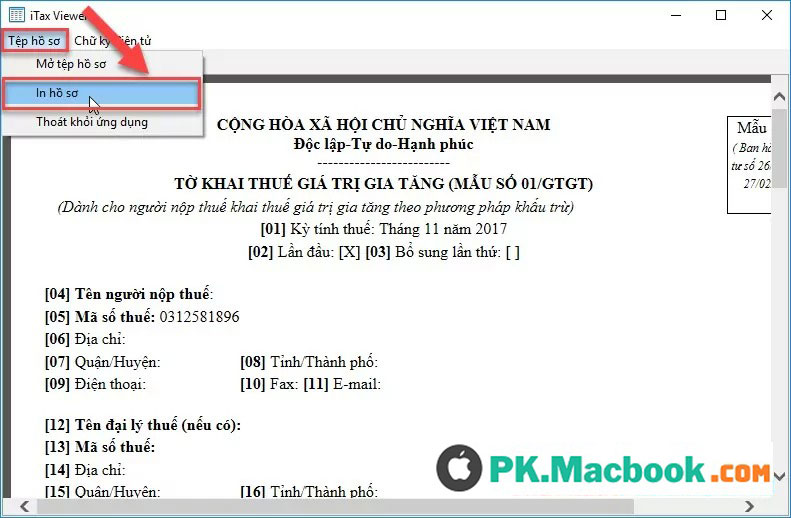
Với file .xml có chữ kí điện tử bạn có thể sử dụng thêm tính năng Xác minh chữ kí điện tử:
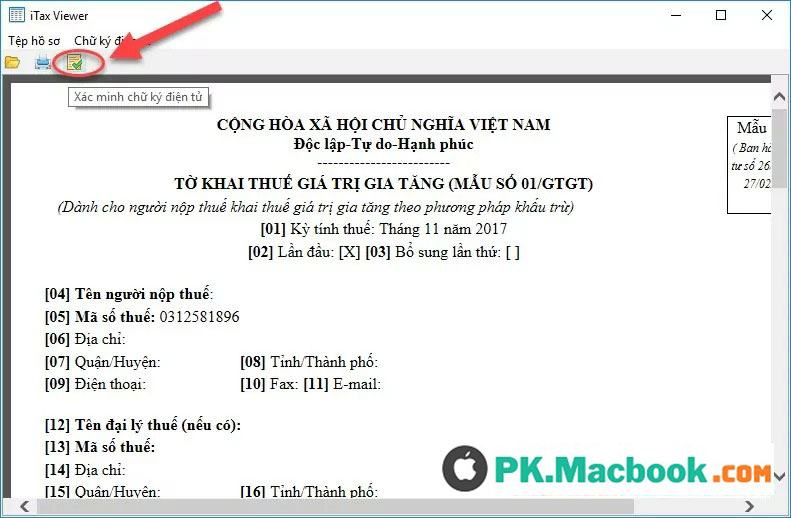
Cách khắc phục lỗi iTaxViewer không đọc được file XML
Trong một số trường hợp, sau khi đã cài đặt xong phần mềm về máy tính khi người sử dụng tiến hành mở file XML báo cáo thuế nhưng lại gặp phải vấn đề iTaxViewer không đọc được file XML, tuy nhiên các lỗi này hoàn toàn có thể khắc phục được một cách rất dễ dàng.
Khi bạn mở file XML trên ứng dụng iTaxViewer nhưng phần mềm báo lỗi iTaxViewer không đọc được file XML. Lúc này chưa hẳn phần mềm đã bị lỗi mà bạn hãy thử kiểm tra lại xem file đó có gặp vấn đề gì không. Nếu file hoàn toàn bình thường thì cũng rất có thể là do phiên bản bạn đang sử dụng có vấn đề.
1. Cách sửa lỗi iTaxViewer lỗi không đọc được file xml do định dạng file
Trước tiên, bạn hãy kiểm tra lại xem file XML có đúng định dạng không. Nếu điểm không đúng định dạng thì nhất định file của bạn phải có ký tự đặc biệt. Ví dụ như có dấu hoặc là folder chứa file đó đang có vấn đề. iTaxViewer không có khả năng đọc các file chứa những ký tự đặc biệt hay chữ tiếng Việt.
Vì vậy, nếu phát hiện tên file của bạn đang có ký tự đặc biệt, tên tiếng Việt, hay tên quá dài bạn cần phải tiến hành đổi lại tên cho file theo đúng định dạng bằng cách nhấn phím F2 . Hoặc bạn hãy click chuột phải, chọn đến phần “Rename” và tiến hành đổi tên file.
Ngoài ra, bạn hãy nhớ rằng chỉ cần thay đổi tên bất kỳ với chữ cái bình thường không dấu, không có kí tự đặc biệt và tối thiểu là 6 chữ cái. Đây là quy tắc chung để giúp bạn có thể giảm thiểu tình trạng bị lỗi iTaxViewer không đọc được file XML
2. Cách sửa lỗi do file hỏng
Trong trường hợp iTaxViewer báo lỗi không đọc được file XML, nhưng không thuộc trường hợp lỗi do định dạng thì rất có thể là do file XML đó đã bị hỏng . Để khắc phục sự cố này bạn có thể thử lại bằng cách tải lại file XML . Sau đó mới sử dụng iTaxViewer để xem có thể đọc được file hay không.
Nếu bạn đã tiến hành theo cả 2 cách trên nhưng vẫn không khắc phục được thì rất có thể lỗi lúc này thuộc về phiên bản iTaxViewer bạn sử dụng. Khi đó, bạn cần cập nhật phiên bản mới nhất để đọc file xml.
Trên đây là giới thiệu chi tiết Phần mềm đọc file XML giúp bạn xử lý tốt trong quá trình làm việc. Chúc các bạn thành công!
Nguồn tham khảo từ Internet
Xem thêm các bài viết hay khác trong chuyên mục này: https://pkmacbook.com/thu-thuat/
Bài viết cùng chủ đề:
-
Cách viết căn bậc 2 trong Word
-
Cách đánh dấu tích trong Word
-
Cách thu hồi thư đã gửi, Recall mail trong Outlook
-
Cách đổi Inch sang cm trong Word 2016
-
Top 5 Phần mềm thiết kế nhà miễn phí tốt nhất hiện nay 2021
-
Cách chuyển Excel sang PDF, chuyển file Excel sang PDF nhanh chóng, giữ đúng định dạng
-
Cách cài chế độ truy bắt điểm trong CAD
-
Cách đánh số trang trong Word 2016
-
Những stt buông tay hay nhất
-
Cách chụp màn hình Zalo
-
Hướng dẫn cách đặt Tab trong Word
-
Cách chỉnh khoảng cách chuẩn giữa các chữ trong Word
-
Các cách tải nhạc về máy tính đơn giản, nhanh chóng
-
Xoay ngang 1 trang bất kỳ trong Word
-
Cách sửa lỗi chữ trong Word bị cách quãng, chữ bị cách xa trong Word
-
Cách thêm font chữ vào PowerPoint, cài font chữ đẹp cho PowerPoint
















